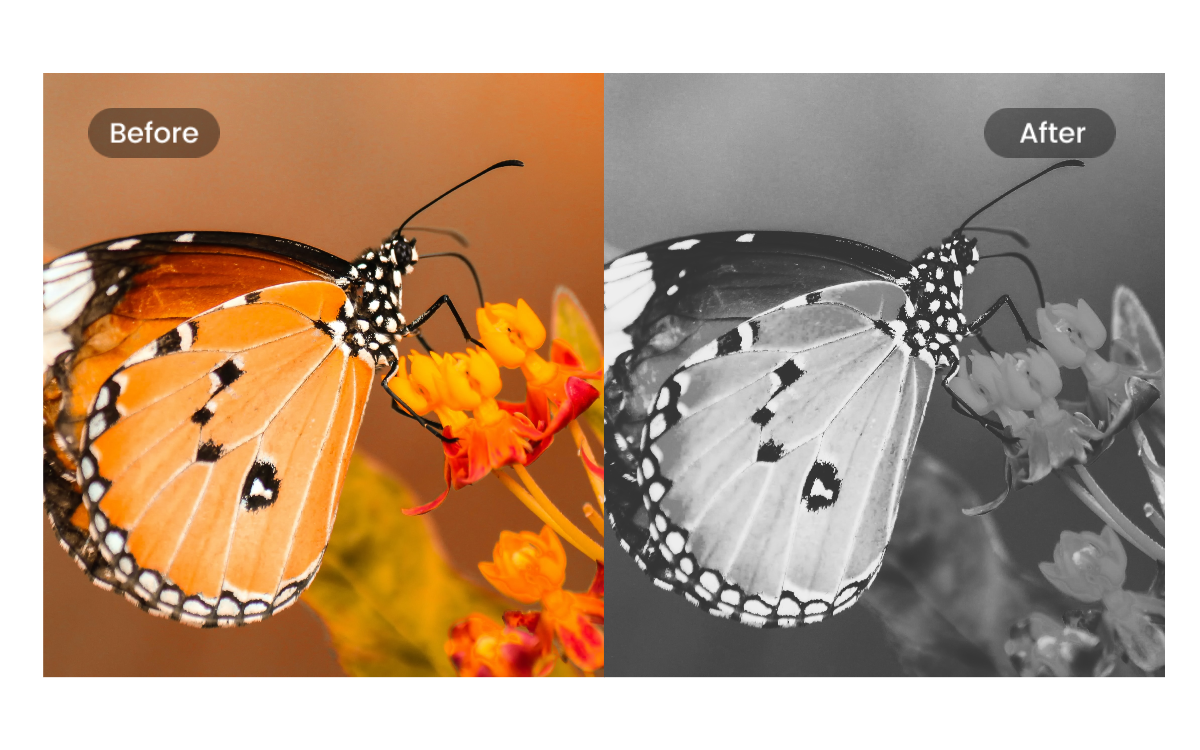
Convertiți imaginea în alb-negru folosind Java Cloud SDK
Imaginile raster sunt produse zilnic prin telefoane mobile, scanere etc. și sunt compuse dintr-o schemă de culori RGB. Acum, cu culoarea RBG, dimensiunea imaginii este mare, iar la celălalt capăt, o imagine în tonuri de gri este o imagine comprimată, fiind unul dintre tipurile în care valoarea fiecărui pixel este un singur eșantion reprezentând doar o cantitate de lumină; adică poartă doar informații de intensitate. În plus, o imagine în tonuri de gri este o imagine monocromă alb-negru sau gri, constând în întregime din nuanțe de gri. Contrastul variază de la negru, cea mai slabă intensitate, până la alb, cel mai puternic. Deci, în acest articol, vom dezvolta convertorul de imagini în tonuri de gri pentru a modifica expunerea imaginilor dvs. la nuanțe de gri. Reglați intensitatea tonului de gri a imaginii după cum doriți, cu filtrul în tonuri de gri pentru a elimina distracția colorată și pentru a sublinia semnificația desenelor dvs.
- Grayscale Image Conversion API
- Fotografie în tonuri de gri folosind Java
- Generați imaginea în tonuri de gri folosind comenzile cURL
Grayscale Image Conversion API
Avem API bazate pe REST care oferă capabilitățile de a manipula fișiere de imagini în Cloud. De asemenea, acceptă funcția de a converti imaginea în alb-negru. Deci, pentru a dezvolta convertorul de imagini în tonuri de gri folosind Java, vom folosi Aspose.Imaging Cloud SDK for Java. Pe lângă conversia în imaginea în tonuri de gri, puteți, de asemenea, să convertiți imaginea sursă într-o varietate de alte formate acceptate. Acum, pentru a începe cu operațiunile de conversie, primul pas este să adăugați referința sa în proiectul java prin includerea următoarelor informații în pom.xml (proiect de tip maven build).
<repositories>
<repository>
<id>aspose-cloud</id>
<name>artifact.aspose-cloud-releases</name>
<url>http://artifact.aspose.cloud/repo</url>
</repository>
</repositories>
<dependencies>
<dependency>
<groupId>com.aspose</groupId>
<artifactId>aspose-imaging-cloud</artifactId>
<version>22.4</version>
</dependency>
</dependencies>
Următorul pas este să obțineți acreditările clientului de la Cloud Dashboard și dacă nu aveți un cont peste Aspose Cloud Dashboard, vă rugăm să creați un cont gratuit printr-o adresă de e-mail validă. Acum conectați-vă utilizând contul nou creat și căutați/creați ID-ul clientului și Secretul clientului la Aspose Cloud Dashboard.
Fotografie în tonuri de gri folosind Java
Această secțiune explică detaliile despre cum să încărcați o imagine existentă și să convertiți la imaginea în tonuri de gri. Vă rugăm să urmați instrucțiunile specificate mai jos pentru a îndeplini cerința.
- Primul pas este să creați o instanță de ImagingApi pe baza acreditărilor personalizate ale clientului
- În al doilea rând, citiți fișierul JPG din dosarul local folosind obiectul Fișier
- În al treilea rând, creați o instanță byte[] pentru a citi fișierul folosind metoda readAllBytes(…).
- Următorul pas este să creați o instanță de CreateGrayscaledImageRequest care necesită o matrice de octeți și numele imaginii în tonuri de gri rezultat
- În cele din urmă, apelați metoda createGrayscaledImage(…) pentru a genera o fotografie în tonuri de gri și fișierul rezultat este stocat pe stocarea în cloud
// Obțineți ClientID și ClientSecret de pe https://dashboard.aspose.cloud/
String clientId = "7ef10407-c1b7-43bd-9603-5ea9c6db83cd";
String clientSecret = "ba7cc4dc0c0478d7b508dd8ffa029845";
// creați obiectul Imaging
ImagingApi imageApi = new ImagingApi(clientSecret, clientId);
// încărcați fișierul de pe unitatea locală
File f = new File("PinClipart.png");
// citiți conținutul imaginii PNG în matricea de octeți
byte[] bytes = Files.readAllBytes(f.toPath());
// creați o cerere de conversie în tonuri de gri unde specificăm numele fișierului rezultat
CreateGrayscaledImageRequest request = new CreateGrayscaledImageRequest(bytes,"grayscale.jpg",null);
// Convertiți imaginea în alb-negru
imageApi.createGrayscaledImage(request);

Convertiți imaginea în alb-negru

Fotografie în tonuri de gri rezultată
Generați imaginea în tonuri de gri folosind comenzile cURL
De asemenea, putem converti imaginea în alb-negru folosind comenzile cURL. Deoarece API-urile noastre sunt accesibile numai utilizatorilor autorizați, astfel încât pentru a accesa API-urile folosind comenzi cURL prin terminalul de linie de comandă, trebuie să generăm mai întâi un simbol de acces JWT (pe baza acreditărilor clientului) folosind următoarea comandă.
curl -v "https://api.aspose.cloud/connect/token" \
-X POST \
-d "grant_type=client_credentials&client_id=bb959721-5780-4be6-be35-ff5c3a6aa4a2&client_secret=4d84d5f6584160cbd91dba1fe145db14" \
-H "Content-Type: application/x-www-form-urlencoded" \
-H "Accept: application/json"
Acum că avem un simbol JWT, vă rugăm să apelați API-ul GrayscaleImage pentru a produce o imagine în tonuri de gri. Odată ce fotografia în tonuri de gri a fost generată, imaginea rezultată este returnată în fluxul de răspuns.
curl -v -X GET "https://api.aspose.cloud/v3.0/imaging/image1.jpg/grayscale" \
-H "accept: application/json" \
-H "authorization: Bearer <JWT Token>" \
-o "grayscale.jpg"
Concluzie
Acest articol a oferit toate detaliile despre cum putem converti imaginea în alb-negru folosind Java Cloud SDK. În mod similar, am explorat și opțiunea de a îndeplini cerința de a genera o imagine în tonuri de gri folosind comenzile cURL. În afară de aceste opțiuni, puteți explora rapid funcțiile API din browser-ul web prin swagger API Reference. Vă recomandăm să explorați Documentația produsului pentru a afla mai multe despre alte funcții interesante oferite de API.
În plus, toate SDK-urile noastre Cloud sunt dezvoltate sub licență MIT, astfel încât codul sursă complet poate fi descărcat de pe GitHub. În cele din urmă, în cazul în care întâmpinați probleme în timp ce utilizați API-ul, vă recomandăm să ne contactați pentru o rezolvare rapidă prin intermediul gratuit forumul de asistență pentru produse.
Articole similare
Vă rugăm să vizitați următoarele link-uri pentru a afla mai multe despre: